מְחַבֵּר:
Tamara Smith
תאריך הבריאה:
26 יָנוּאָר 2021
תאריך עדכון:
2 יולי 2024
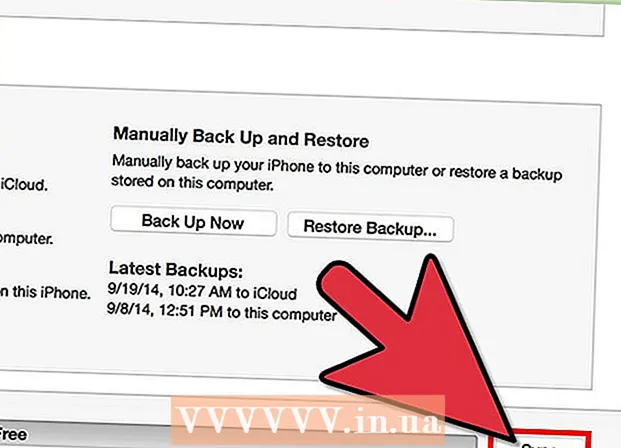
תוֹכֶן
iTunes שימושי להפליא לניהול מוסיקה ולהעלאתה למכשיר ה- iOS שלך, אך זה יכול להיות די קשה להוסיף קטעי וידאו לספריית iTunes שלך. לעתים קרובות, הקובץ פשוט לא יופיע ב- iTunes, לא משנה כמה פעמים תנסה להוסיף אותו לספרייה שלך. הבעיה היא לרוב פורמט הווידיאו; iTunes פועל רק עם כמה סוגים שונים של קבצים. למרבה המזל, קיימת תוכנית ממיר בחינם שיכולה לייבא כל סרטון ל- iTunes.
לדרוך
שיטה 1 מתוך 2: הכן סרטונים
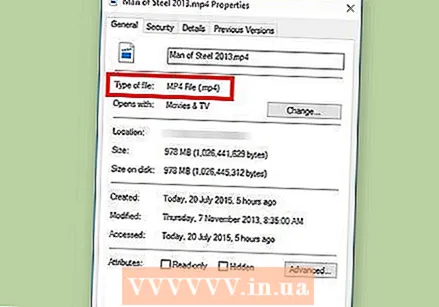 בדוק את פורמט הסרטון שברצונך להוסיף. iTunes תומכת בכמה פורמטי וידאו שונים: .mov, .m4v ו .mp4. כמו כן, על הקבצים להיות ניתנים להשמעה עם QuickTime (לדוגמא, לא ניתן להפעיל את כל קבצי .mp4 ב- QuickTime).
בדוק את פורמט הסרטון שברצונך להוסיף. iTunes תומכת בכמה פורמטי וידאו שונים: .mov, .m4v ו .mp4. כמו כן, על הקבצים להיות ניתנים להשמעה עם QuickTime (לדוגמא, לא ניתן להפעיל את כל קבצי .mp4 ב- QuickTime). - לחץ לחיצה ימנית על הסרטון שברצונך לצפות בו ולחץ על "מאפיינים" (Windows) או על "מידע נוסף" (OS X).
- תראה מה עומד מאחורי הכותרת "פורמט קובץ" או "סוג". אם כאן .mkv, .wmv אוֹ .avi נמצא, יהיה צורך להמיר את הקובץ.
- בדוק אם ניתן להפעיל את הקובץ באמצעות QuickTime. אם הקובץ שלך בפורמט הנתמך על ידי iTunes, בדוק אם אתה יכול להפעיל אותו ב- QuickTime. אם לא, יהיה עליכם להמיר את הקובץ. אם אתה יכול להפעיל את הווידאו, אתה יכול לייבא מיד את הווידאו ל- iTunes.
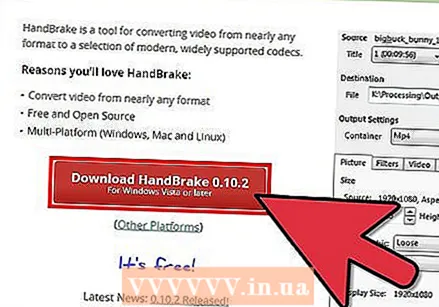 הורד והתקן את בלם היד. זהו ממיר וידאו ללא קוד פתוח ונטול פרסום, והוא זמין עבור Windows ו- OS X. בעזרת תוכנית זו תוכלו להמיר קטעי וידאו בקלות ובמהירות לפורמט הנתמך על ידי iTunes.
הורד והתקן את בלם היד. זהו ממיר וידאו ללא קוד פתוח ונטול פרסום, והוא זמין עבור Windows ו- OS X. בעזרת תוכנית זו תוכלו להמיר קטעי וידאו בקלות ובמהירות לפורמט הנתמך על ידי iTunes. - אתה יכול להפעיל את בלם היד בלם יד.פר להוריד.
- הימנע משימוש באתרים המאפשרים להמיר קבצים באופן מקוון. לרוב אלה מקטינים באופן אוטומטי את גודל הקובץ והעלאה והורדה של הסרטון תופסות לא מעט רוחב פס.
 בלם יד פתוח. לאחר התקנת התוכנית, עליו להיות קיצור דרך בשולחן העבודה או בתיקיית היישומים שלך. בלם יד עשוי להיראות מעט מבלבל בהתחלה, אך אינך זקוק לאפשרויות המתקדמות ביותר להמרת סרטונים.
בלם יד פתוח. לאחר התקנת התוכנית, עליו להיות קיצור דרך בשולחן העבודה או בתיקיית היישומים שלך. בלם יד עשוי להיראות מעט מבלבל בהתחלה, אך אינך זקוק לאפשרויות המתקדמות ביותר להמרת סרטונים. 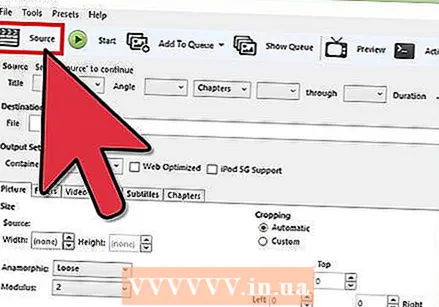 לחץ על "מקור". כפתור זה ממוקם בפינה השמאלית העליונה של המסך ומאפשר לך לבחור קובץ להמרה.
לחץ על "מקור". כפתור זה ממוקם בפינה השמאלית העליונה של המסך ומאפשר לך לבחור קובץ להמרה. 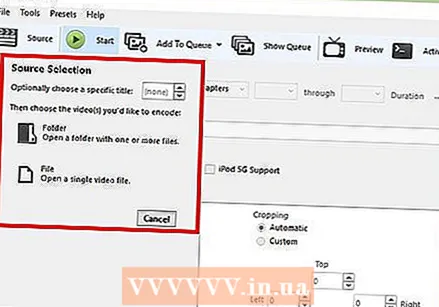 בחר כיצד ברצונך להוסיף את הקבצים. אם ברצונך להמיר מספר קבצים, בחר תיקיה. לשם כך יש לאחסן את כל הקבצים באותה תיקייה. אם ברצונך להמיר סרטון אחד, לחץ על קובץ ומצא את הסרטון המדובר.
בחר כיצד ברצונך להוסיף את הקבצים. אם ברצונך להמיר מספר קבצים, בחר תיקיה. לשם כך יש לאחסן את כל הקבצים באותה תיקייה. אם ברצונך להמיר סרטון אחד, לחץ על קובץ ומצא את הסרטון המדובר. 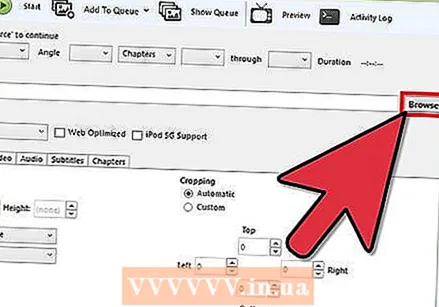 לחץ על הכפתור .משאיר ליד הכותרת יעד. כעת תוכל לבחור תיקיה בה יישמר הסרטון שהומר. יהיה עליך גם לתת שם לקובץ.
לחץ על הכפתור .משאיר ליד הכותרת יעד. כעת תוכל לבחור תיקיה בה יישמר הסרטון שהומר. יהיה עליך גם לתת שם לקובץ. 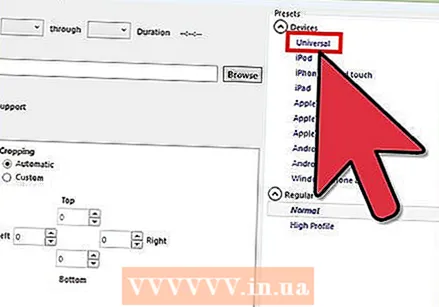 בחלון הימני תחת הכותרת הגדרות, בחר "כללי". אם אינך רואה מסך זה, לחץ על "הגדרות" ובחר "הצג הגדרות".
בחלון הימני תחת הכותרת הגדרות, בחר "כללי". אם אינך רואה מסך זה, לחץ על "הגדרות" ובחר "הצג הגדרות". - אם תגדיר את ההגדרות ל"כללי ", סרטונים יומרו אוטומטית לפורמט .mp4. לאחר מכן תוכל לייבא את הסרטון שהומר ל- iTunes.
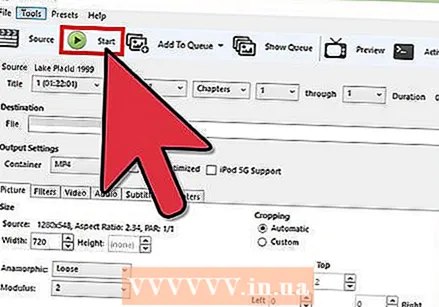 לחץ על "התחל". בלם יד יתחיל כעת להמיר את הקובץ. זה לוקח מספר דקות וקטעי וידאו ארוכים יותר, כגון סרטים, יכולים לארוך 30-60 דקות ומעלה.
לחץ על "התחל". בלם יד יתחיל כעת להמיר את הקובץ. זה לוקח מספר דקות וקטעי וידאו ארוכים יותר, כגון סרטים, יכולים לארוך 30-60 דקות ומעלה.  הפעל את הסרטון שהומר. לאחר שהסרטון הומר, תוכלו לנסות להפעיל אותו עם QuickTime כדי לוודא שהכל התנהל כשורה. ברוב המקרים יש מעט או פחות אובדן איכות.
הפעל את הסרטון שהומר. לאחר שהסרטון הומר, תוכלו לנסות להפעיל אותו עם QuickTime כדי לוודא שהכל התנהל כשורה. ברוב המקרים יש מעט או פחות אובדן איכות.
שיטה 2 מתוך 2: ייבוא
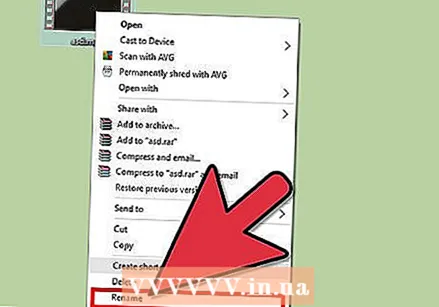 שנה שם של קבצי וידאו עם מספר נקודות. קבצי טורנט שהורדו לרוב מכילים נקודות מרובות בשם הקובץ שלהם כדי לציין מי קרע וקידד את הסרטון. הסר נקודות נוספות אלה מכיוון שהן עלולות לגרום לבעיות בעת הייבוא ל- iTunes.
שנה שם של קבצי וידאו עם מספר נקודות. קבצי טורנט שהורדו לרוב מכילים נקודות מרובות בשם הקובץ שלהם כדי לציין מי קרע וקידד את הסרטון. הסר נקודות נוספות אלה מכיוון שהן עלולות לגרום לבעיות בעת הייבוא ל- iTunes. - לחץ לחיצה ימנית על הקובץ ולחץ על "שנה שם" כדי לשנות את השם.
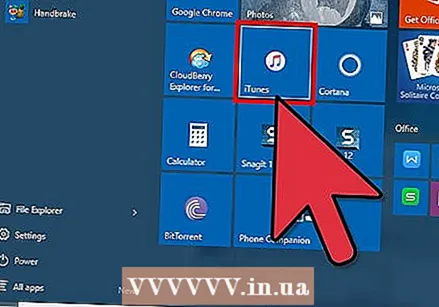 פתח את iTunes. ודא שאתה משתמש בגרסה האחרונה.
פתח את iTunes. ודא שאתה משתמש בגרסה האחרונה. 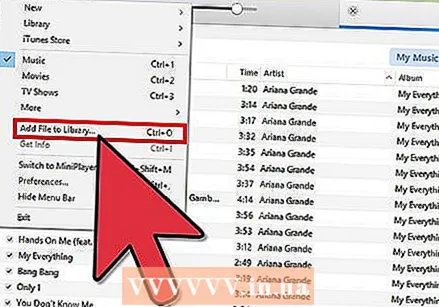 ייבא את הסרטון. לחץ על קוֹבֶץ (Windows) או פועל iTunes (OS X) ולחץ על "הוסף קובץ לספריה" (Windows) או "הוסף לספריה" (OS X). מצא ובחר את הסרטון שהומר.
ייבא את הסרטון. לחץ על קוֹבֶץ (Windows) או פועל iTunes (OS X) ולחץ על "הוסף קובץ לספריה" (Windows) או "הוסף לספריה" (OS X). מצא ובחר את הסרטון שהומר. - האם יש לך מחשב Windows ואינך רואה קוֹבֶץ לחץ על מקש Alt.
- לא תקבל שום שגיאה או שגיאה בעת הוספת קובץ הווידאו.
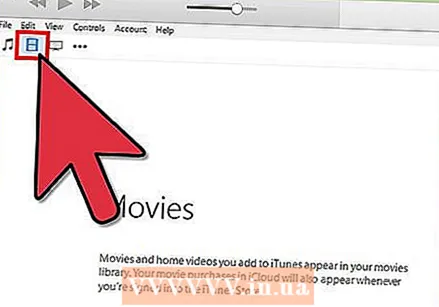 לחץ על "סרטונים". כפתור זה ממוקם בשורת הכפתורים בחלקו העליון של מסך iTunes ודומה לגליל מצלמה.
לחץ על "סרטונים". כפתור זה ממוקם בשורת הכפתורים בחלקו העליון של מסך iTunes ודומה לגליל מצלמה. 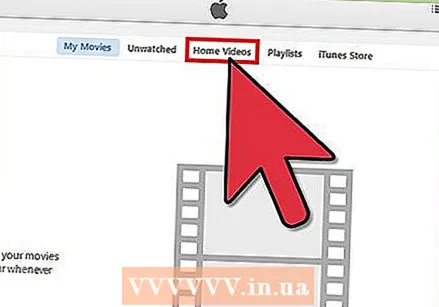 לחץ על "סרטוני בית". כל קבצי הווידאו שאתה מייבא יתווספו כ"ווידאו ביתי ". אם אינך רואה את הסרטון שייבאת ברשימה, כנראה שמשהו השתבש בזמן ההמרה.
לחץ על "סרטוני בית". כל קבצי הווידאו שאתה מייבא יתווספו כ"ווידאו ביתי ". אם אינך רואה את הסרטון שייבאת ברשימה, כנראה שמשהו השתבש בזמן ההמרה. 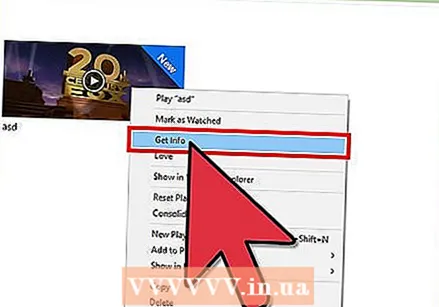 העבר את הסרטון לספרייה אחרת. אם תשאיר את כל הסרטונים שלך באותה תיקייה, בקרוב תאבד את העין ביער. אז גם צור תיקיות כדי למיין את הסרטונים שלך, כך שתוכל למצוא אותם בקלות מאוחר יותר.
העבר את הסרטון לספרייה אחרת. אם תשאיר את כל הסרטונים שלך באותה תיקייה, בקרוב תאבד את העין ביער. אז גם צור תיקיות כדי למיין את הסרטונים שלך, כך שתוכל למצוא אותם בקלות מאוחר יותר. - לחץ לחיצה ימנית על הסרטון ואז על "מידע נוסף".
- לחץ על "אפשרויות" במסך שמופיע כעת.
- לחץ על "וידאו ביתי" כדי לבחור את הספרייה שאליה תרצה להעביר את הסרטון.
- לחץ על אישור כדי לשמור את השינויים. כעת תוכל למצוא את הסרטון בספרייה שבחרת.
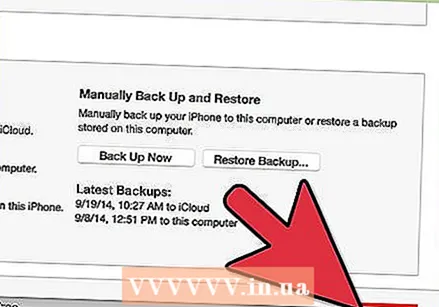 שים את הסרטונים שלך במכשיר ה- iOS שלך. כעת, לאחר שהקבצים יובאו ל- iTunes, תוכלו גם להעביר אותם למכשיר ה- iOS שלכם. זה בעצם זהה להכנסת מוזיקה לטלפון או לטאבלט.
שים את הסרטונים שלך במכשיר ה- iOS שלך. כעת, לאחר שהקבצים יובאו ל- iTunes, תוכלו גם להעביר אותם למכשיר ה- iOS שלכם. זה בעצם זהה להכנסת מוזיקה לטלפון או לטאבלט. - אם אינך יכול לשים את הווידאו בטלפון או בטאבלט שלך, תצטרך ליצור גרסת הסרטון ב- iTunes שתומכת במכשיר שלך. לשם כך לחץ על קוֹבֶץ ואז "צור גרסה חדשה". בחר את המכשיר שברצונך לשים את הסרטון והמתן להמרת הקובץ.



